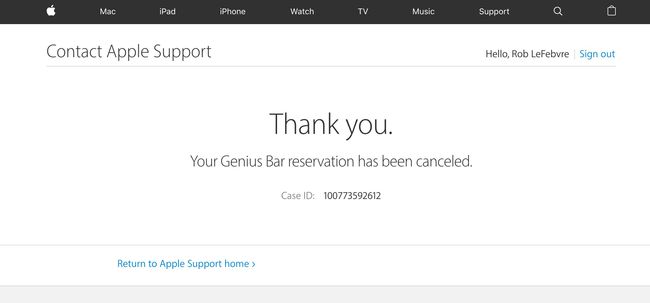Jak si udělat schůzku v baru Apple Genius
Co vědět
- Uživatelé Apple mohou získat individuální technickou podporu od vyškoleného specialisty na Genius Baru pro iPody, iPhony, iTunes atd.
- Genius Bar je pouze pro technickou podporu. Pokud se chcete naučit používat své produkty, Apple má další možnosti v obchodě.
- Apple Store je vždy tak vytížený, že byste si měli předem domluvit schůzku, pokud potřebujete osobní pomoc.
Tento článek vysvětluje, jak si domluvit schůzku, jak popsat problém, který máte, a jak přeplánovat nebo zrušit schůzku.
Domluvte si schůzku v baru Apple Genius
Můžeš pro tento proces použijte aplikaci, také. Pokud jste na počítači, rezervujte si čas na Genius Bar pro podporu podle následujících kroků:
-
Začněte tím, že půjdete na Podpora Apple webové stránky na adrese http://www.apple.com/support/.
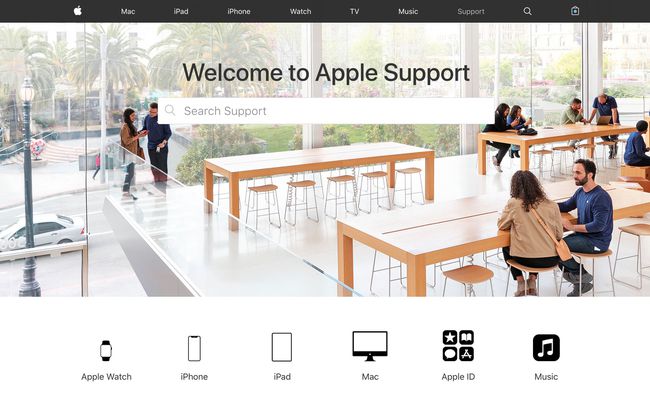
Přejděte dolů na Řekněte nám, jak vám můžeme pomoci sekce.
-
Klikněte Požádejte o pomoc podporu Apple.
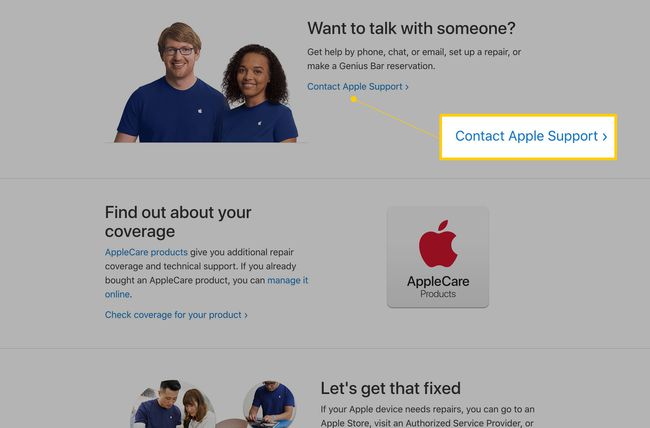
-
Dále klikněte na produkt se kterým chcete získat pomoc v Genius Baru.
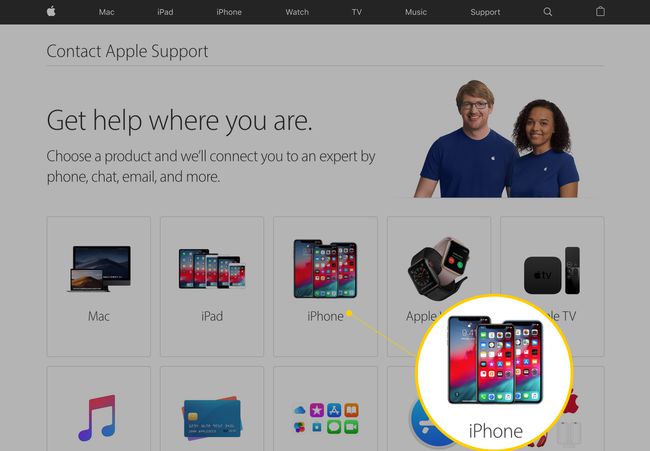
Popište svůj problém
Jakmile si vyberete produkt, potřebujete pomoci s:
-
Zobrazí se sada běžných témat nápovědy. Například pro iPhone uvidíte možnost získat pomoc s problémy s baterií, problémy s iTunes, problémy s aplikacemi atd. Vyberte kategorii která nejvíce odpovídá pomoci, kterou potřebujete.
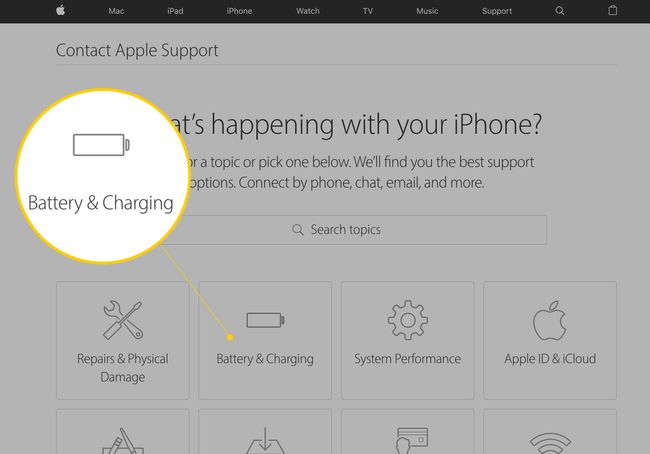
-
V této kategorii se objeví řada témat. Vyberte si ten, který nejlépe odpovídá vašim potřebám (pokud neexistuje shoda, klikněte Téma není uvedeno).
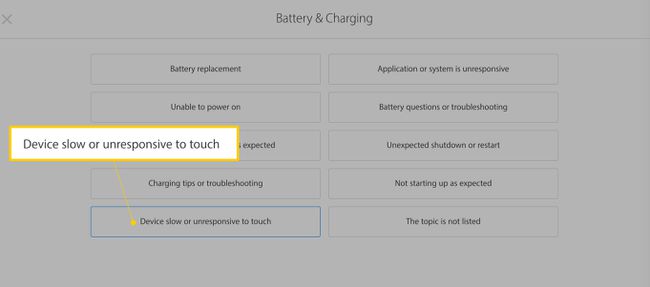
V závislosti na kategorii a problému, který jste vybrali, počet mohou se objevit následné návrhy. Budete vyzváni k možným způsobům řešení vašeho problému, aniž byste museli přejít do Genius Baru. Neváhejte je vyzkoušet, pokud chcete; mohou fungovat a ušetřit vám cestu.
U některých témat web Apple nenabízí schůzku v Genius Bar jako možnost. Místo toho navrhuje telefonní hovor nebo online chat s podporou Apple. Můžete využít těchto možností nebo, pokud opravdu preferujete osobní schůzku, stačí vybrat Téma není uvedeno v kroku 2 výše.
Vyberte si schůzku v Genius Baru
Po proklikání všech navrhovaných možností podpory od společnosti Apple:
-
Vyberte, jak chcete získat pomoc. Existuje řada možností, ale chcete-li si sjednat schůzku v Genius Baru, vyberte si Přiveďte k opravě (jsou uvedeny různé možnosti v závislosti na druhu problému, který jste vybrali na začátku, ale vždy vyberte možnosti opravy nebo Genius Bar).
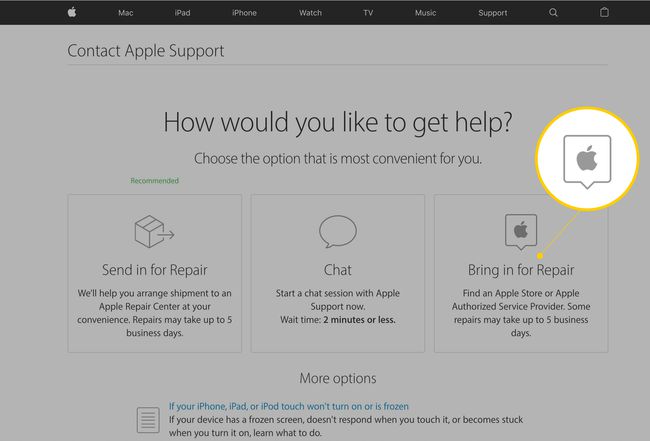
Pokud tyto možnosti nevidíte, možná se budete muset vrátit o několik kroků zpět a vybrat jiné téma podpory, které končí těmito možnostmi.
Jakmile tak učiníte, budete požádáni, abyste se přihlásili pomocí svého Apple ID. Učiň tak.
Vyberte Apple Store, Datum a čas pro schůzku Genius Bar
Chcete-li najít svůj nejbližší Apple Store nebo jiného autorizovaného poskytovatele služeb, zadejte své PSČ (nebo povolte prohlížeči přístup k vaší aktuální poloze). Klikněte Jít.
-
Pokud potřebujete pomoc s iPhonem, měli byste také uvést telefonní společnost, kterou s iPhonem používáte, do seznamu obchodů Apple a operátorů v okolí.
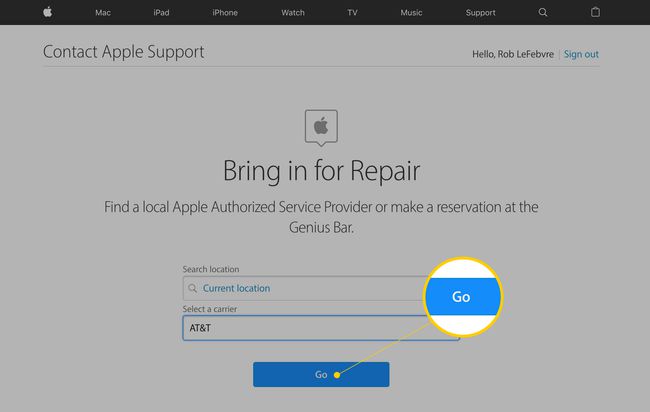
Mapa zobrazuje seznam vašich nedalekých Apple Stores (obchody můžete seřadit buď podle Dostupnost—který má schůzku nejdříve —nebo Vzdálenost-což je nejblíže).
Kliknutím na každý obchod jej zobrazíte na mapě, jak daleko je od vás a které dny a časy jsou k dispozici pro schůzky v Genius Baru.
-
Když najdete požadovaný obchod, vyberte požadovaný den a klikněte na čas, který je pro vaši schůzku k dispozici.
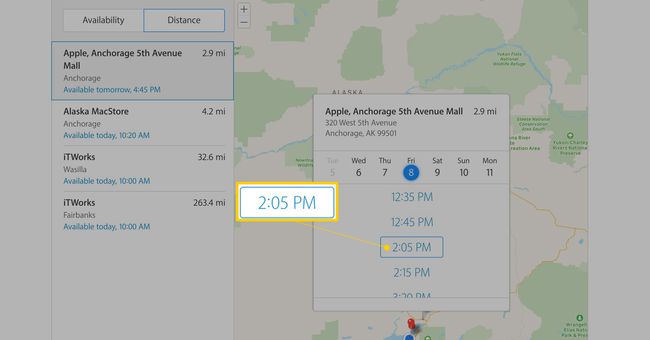
Možnosti potvrzení a zrušení schůzky
Vaše schůzka v Genius Baru byla domluvena na obchod, datum a čas, který jste vybrali.
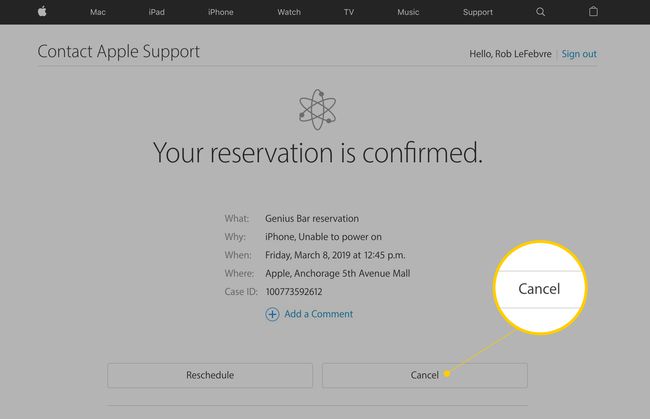
Zobrazí se potvrzení schůzky. Podrobnosti schůzky jsou uvedeny tam. Potvrzení vám bude zasláno také e-mailem.
Pokud potřebujete upravit nebo zrušit rezervaci, můžete kliknout Přeplánovat nebo zrušení na této straně. Pokud potřebujete provést změnu později, přejděte na potvrzovací e-mail a klikněte na možnosti tam. Budete přesměrováni na web společnosti Apple, kde můžete provést změny.